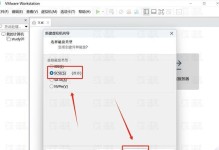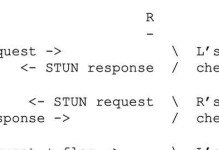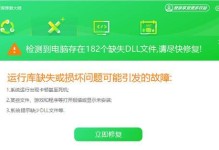在使用电脑的过程中,我们经常会遇到鼠标设备识别错误的问题,例如鼠标无法正常工作或者指针移动不流畅等。这些问题给我们的工作和娱乐带来了很大的困扰。本文将为大家介绍常见的电脑鼠标设备识别错误,并提供一些解决方法,希望能帮助读者更好地解决这些问题。

无法识别鼠标设备
当我们连接鼠标到电脑上时,有时候会遇到鼠标无法被电脑识别的情况。这可能是由于鼠标驱动程序缺失或者不兼容所致。解决方法如下:我们可以尝试重新插拔鼠标,确保连接正常。如果依然无法识别,我们可以尝试卸载之前安装的鼠标驱动程序,然后重新安装最新版本的驱动程序。此外,还可以通过设备管理器查看是否存在其他设备冲突,如果有,需要解决冲突问题。
鼠标指针移动不流畅
有时候我们会发现鼠标指针在屏幕上移动时不流畅,甚至会出现卡顿的情况。这可能是由于鼠标底部脏污或者灰尘过多所导致。解决方法如下:可以尝试将鼠标翻转,清理鼠标底部的灰尘和污渍,然后用干净的布擦拭干净。如果问题仍未解决,可以尝试更换鼠标垫或者使用鼠标搭配软垫来提高鼠标的滑动性能。

鼠标滚轮失效
有时候我们会发现鼠标滚轮无法正常工作,无法滚动页面或者调整音量大小。这可能是由于鼠标滚轮出现故障或者驱动程序问题所致。解决方法如下:我们可以尝试使用其他软件或者应用程序来测试鼠标滚轮是否正常工作,以确认是硬件问题还是驱动程序问题。如果是驱动程序问题,可以尝试更新鼠标驱动程序或者安装适用于鼠标滚轮的特定驱动程序。
鼠标左右键无法正常点击
有时候我们会发现鼠标左右键无法正常点击,造成我们无法完成一些操作。这可能是由于鼠标按钮损坏或者驱动程序问题所致。解决方法如下:我们可以尝试在其他应用程序中测试鼠标左右键是否正常工作,以确认是硬件问题还是驱动程序问题。如果是硬件问题,需要更换鼠标;如果是驱动程序问题,可以尝试更新鼠标驱动程序或者安装适用于鼠标左右键的特定驱动程序。
鼠标反应延迟
有时候我们会发现鼠标的反应速度变慢,需要经过一段时间才能响应我们的指令。这可能是由于电脑负荷过高或者鼠标驱动程序设置不当所致。解决方法如下:我们可以尝试关闭一些不必要的后台程序,释放电脑资源,以提高鼠标的响应速度。如果问题依然存在,可以尝试调整鼠标驱动程序的设置,例如增大鼠标的灵敏度或者调整指针加速度来提高鼠标的响应性能。

鼠标频繁断开连接
有时候我们会发现鼠标频繁断开连接,导致我们无法正常使用鼠标。这可能是由于鼠标的USB接口松动或者鼠标电池不足所致。解决方法如下:我们可以尝试检查鼠标的USB接口是否松动,如果是松动造成的问题,可以尝试重新插拔鼠标,或者更换一个USB接口来连接鼠标。如果是电池不足造成的问题,需要更换或者充电鼠标电池。
鼠标灵敏度异常
有时候我们会发现鼠标的灵敏度异常,无论是太高还是太低,都无法满足我们的需求。这可能是由于鼠标驱动程序设置不当或者操作系统自身的设置问题所致。解决方法如下:我们可以尝试调整鼠标驱动程序中的灵敏度设置,逐渐调整到适合自己使用习惯的位置。如果问题依然存在,可以尝试调整操作系统自身的鼠标设置,例如在Windows系统中通过控制面板调整鼠标速度和加速度。
鼠标功能无法使用
有时候我们会发现鼠标的一些特殊功能无法正常使用,例如侧键无法触发快捷操作。这可能是由于鼠标驱动程序不支持特殊功能或者未正确配置所致。解决方法如下:我们可以尝试更新鼠标驱动程序到最新版本,以确保驱动程序对特殊功能的支持。如果问题依然存在,可以尝试重新配置鼠标驱动程序中的按键映射,将特殊功能对应到想要的操作。
鼠标光标跳动
有时候我们会发现鼠标光标在屏幕上跳动,无法准确定位到我们想要的位置。这可能是由于鼠标底部的灰尘或者光电传感器故障所致。解决方法如下:我们可以尝试将鼠标翻转,清理鼠标底部的灰尘和污渍,然后用干净的布擦拭干净。如果问题依然存在,可能是光电传感器出现故障,需要更换鼠标。
鼠标无法拖拽
有时候我们会发现鼠标无法正常拖拽文件或者图标,无法完成一些基本的操作。这可能是由于鼠标按钮损坏或者操作系统设置问题所致。解决方法如下:我们可以尝试在其他应用程序中测试鼠标拖拽是否正常工作,以确认是硬件问题还是操作系统设置问题。如果是硬件问题,需要更换鼠标;如果是操作系统设置问题,可以尝试调整拖拽延迟时间或者重新设置拖拽功能。
鼠标右键菜单无法显示
有时候我们会发现鼠标右键点击后无法显示出菜单选项,无法进行相应的操作。这可能是由于操作系统设置问题或者鼠标驱动程序的配置错误所致。解决方法如下:我们可以尝试重新设置操作系统中的鼠标右键功能,确保右键菜单的显示和功能正常。如果问题依然存在,可以尝试更新鼠标驱动程序或者重置驱动程序的配置,然后重新配置鼠标右键的功能。
鼠标点击误操作
有时候我们会发现鼠标在点击时出现误操作,例如单击变成了双击,或者双击变成了三击等。这可能是由于鼠标的硬件故障或者操作系统设置问题所致。解决方法如下:我们可以尝试在其他应用程序中测试鼠标点击是否正常工作,以确认是硬件问题还是操作系统设置问题。如果是硬件问题,需要更换鼠标;如果是操作系统设置问题,可以尝试调整鼠标点击速度或者重新设置点击功能。
鼠标驱动程序冲突
有时候我们会发现电脑中存在多个鼠标驱动程序,导致驱动程序冲突,无法正常使用鼠标。这可能是由于之前安装的鼠标驱动程序未完全卸载或者与其他设备驱动程序冲突所致。解决方法如下:我们可以尝试通过设备管理器查看是否存在多个鼠标设备驱动程序,然后卸载冲突的驱动程序。如果问题依然存在,可以尝试使用专业的驱动程序卸载工具来清理残留的鼠标驱动程序。
鼠标手势功能无法使用
有时候我们会发现鼠标的手势功能无法正常使用,无法进行前进、后退等操作。这可能是由于鼠标驱动程序不支持手势功能或者未正确配置所致。解决方法如下:我们可以尝试更新鼠标驱动程序到最新版本,以确保驱动程序对手势功能的支持。如果问题依然存在,可以尝试重新配置鼠标驱动程序中的手势设置,确保手势功能被启用。
鼠标设备硬件故障
有时候我们尝试了以上所有方法,但问题依然存在,那么很有可能是鼠标设备本身出现了硬件故障。在这种情况下,我们需要更换一个新的鼠标设备来解决问题。
电脑鼠标设备识别错误是我们在使用电脑过程中常遇到的问题,但通过对常见问题的识别和解决方法的介绍,我们可以更好地应对这些问题。希望本文所提供的解决方法能够帮助读者顺利解决电脑鼠标设备识别错误,提高工作和娱乐的效率。